USOCORE -työntekijä.Exe ja USOCLIENT.Exe - Mitkä ovat nämä prosessit Windows 10 ssä
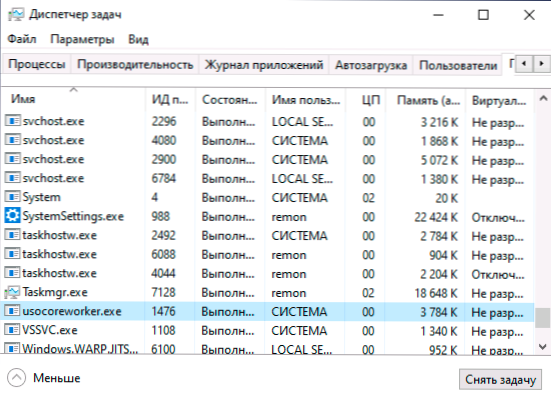
- 4095
- 664
- Frederick Larkin
Windows 10 Tasks Manager -sovelluksessa sekä verkkotoiminnan raporteissa voit nähdä prosessit USCLIENT -nimillä.Exe ja USoCore -työntekijä.Exe. Joskus he kykenevät aiheuttamaan korkean kuormituksen prosessorille, ja joissain tapauksissa yksinkertaisesti käyttäjän uteliaisuus saa meidät esittämään kysymyksen siitä, millaisia prosesseja on ja ovatko ne turvallisia.
Tämä materiaali on yksityiskohtaisesti USOCORE -työntekijän nimittämisestä.Exe ja USOCLIENT.Exe Windows 10: ssä, jota varten niitä tarvitaan ja lisätietoja, jotka voivat olla hyödyllisiä. Huomaa: Et ehkä näe sellaisia prosesseja, ne eivät aina ole käynnissä. Mutta jos siirryt parametreihin - päivitykset ja turvallisuus - Windows, USOCOREWORKER -päivityskeskus.Exe alkaa heti. PÄIVITYS: Tietoja MousoCoretywer -prosessista.Exe Windows 11: n ja Windows 10: n uusissa versioissa
- Mikä on USOCLIENT.Exe ja USoCore -työntekijä.Exe
- Mitä tehdä, jos nämä prosessit lataavat suorittimen
- Käyttämällä USOCLIENT.Komentorivillä
Mitkä ovat USOCLIENT.Exe ja USoCore -työntekijä.Exe
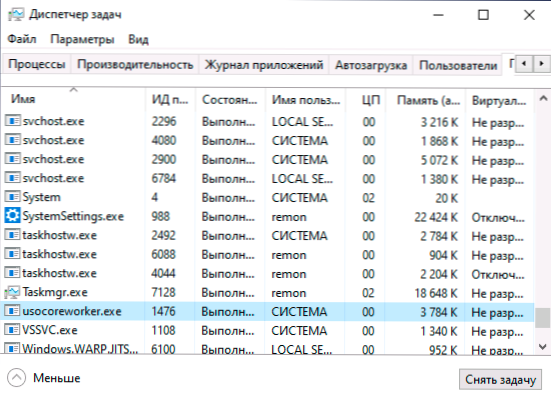
USOCLIENT.Exe ja USoCore -työntekijä.Exe, joka sijaitsee kansiossa C: \ Windows \ System32 Ja tehtävien dispetterin prosessit ovat Windows 10: n systeemisiä komponentteja ja liittyvät päivitysten Orchestratoriin - järjestelmäpalvelu, joka toimii päivitysten kanssa: niiden haku, lataus ja asennus.
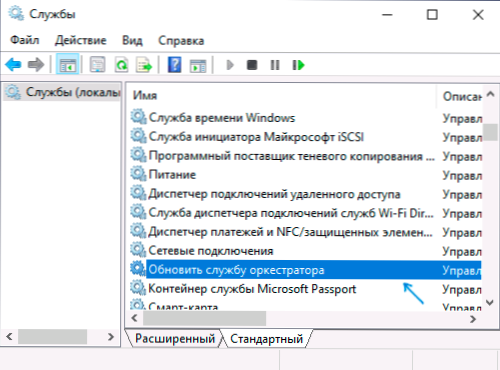
Windows 10: n venäläisessä versiossa palveluluettelo on nimeltään “Päivitä orkesterin palvelu” tai “Päivityspalvelu”, en sulje pois, että tulevaisuudessa se nimitetään uudelleen: nyt nimi on hyvin samanlainen kuin koneen käännös. Englanninkielisessä versiossa - "Päivitä orkesteripalvelu".
Itse palvelun lisäksi käynnistä prosessit, jotka liittyvät USOCoretywer -työhön.Exe ja USOCLIENT.EXE voi löytää tehtäviä, jotka löydät tehtävien suunnittelijalle "Tehtävien suunnittelijan kirjasto" - "Microsoft" - "Windows" - "UpdateSorchestrator".
Mitä tehdä, jos nämä prosessit lataavat prosessorin ja muistin
Joskus saatat kohdata USOCLIENT.Exe tai USOCOREWORKER.lataa tietokone- tai kannettavan tietokoneen prosessori. Useimmissa tapauksissa tämä on normaali tilanne, joka tapahtuu ajoittain, nimittäin noina ajanjaksoina, jolloin järjestelmä suorittaa työt päivityksillä (mukaan lukien taustalla).
Toisin sanoen ei ole syytä huolehtia siitä, jos tilanne ei ole vakio, eikä kuorma koskaan pudota. Jälkimmäisessä tapauksessa sinun tulisi selvittää, mikä häiritsee järjestelmän normaalia toimintaa päivityksillä. Jos irrotat Windows 10 -päivitykset, yritä sammuttaa ”Päivitä orkesterin palvelu” -palvelun lisäksi ja käynnistä sitten tietokone uudelleen: Ehkä tämä ratkaisee ongelman.
Käyttämällä USOCLIENT.Komentorivillä
Voit halutessasi käyttää USOCLIENT.Exe manuaalisesti komentorivillä seuraavilla parametreilla päivitysten kanssa:
- USOCLIENT.Exe Käynnistää uudelleen - Päivitysten asentamisen uudelleenkäynnistämiseksi ja loppuun saattamiseksi. Ei välttämättä toimi joissain Windows 10: n versioissa.
- USOCLIENT.Exe Jatkaa - Jatka päivitysprosessia lataamalla.
- USOCLIENT.Exe ScaninstallWait - lataukset, mutta ei asenna päivityksiä. Ennen komennon suorittamista seuraavia EXE -komentoja ei voida käyttää.
- USOCLIENT.Exe Aloita lataus - Käynnistä Lataa päivitykset.
- USOCLIENT.Exe Aloita - Suorita päivitysasennus, toimii ScaninStallWaitin jälkeen.
- USOCLIENT.Exe StartIntraactivescan - Interaktiivinen päivitysten haku (voi näyttää valintaikkunat tiedoilla ja pyynnöillä).
- USOCLIENT.Exe Aloita skannaus - Käynnistä päivitysten haku.
Huomaa, että muita merkkejä (viiva, tavu) ei käytetä parametrien lähettämiseen, kirjoita vain parametri heti USOCLIENT: n jälkeen.Exe.
- « Kuinka poistaa Windows 10 -ilmoitus käytöstä
- Kiwix - Wikipedia Offline -tietokoneelle, Androidille ja iPhonelle »

